Twitch Panelleri Nasıl Oluşturulur, Düzenlenir, Yeniden Düzenlenir, Silinir (2022)
Amazon’dan Twitch , YouTube gibi, aynı anda hem izleyici hem de içerik oluşturucu olabileceğiniz bir platformdur.
Sen kolayca yapabilirsiniz Twitch’te akış herhangi bir kısıtlama olmadan ve sunduğunuz ürün buna değerse izleyici kazanmaya başlayın. Aynı izleyiciler daha sonra sizin hakkınızda daha fazla bilgi edinmek için kanalınızı ziyaret etmeye başlayacak. Öyleyse soru şu ki, bu izleyiciler akışınızın yanı sıra kanalınızda ne görecek? Akış tek başına iyi bir ilk izlenim yaratmak için yeterli olacak mı? Muhtemelen hayır. Twitch panelleri aracılığıyla onlara bir şeyler vererek ziyaretlerinden en iyi şekilde yararlanmalısınız. Temel olarak, paneller oluşturarak izleyicilerinize Instagram veya Twitter hesabınıza doğrudan bir bağlantı gibi çok şey sağlayabilirsiniz. Hatta Twitch panelinde canlı anketler oluşturabilirsiniz. Ve tüm bunları dekoratif ve çok daha çekici bir şekilde yapabilirsiniz.
Ama mesele şu ki, eğer Twitch’e yeni başlıyorsanız, muhtemelen Twitch panellerinin nasıl oluşturulacağını bilmiyorsunuzdur. Endişelenme çünkü sana bu konuda yardım etmek için buradayız. Bu yazıda Twitch panelleri ile ilgili her şeyi anlatacağız. O halde daha fazla beklemeden başlayalım.
Şunlar da hoşunuza gidebilir: Twitch Hesabı Nasıl Silinir
İçerik
Twitch Panelleri Oluşturun
Temel olarak Twitch’te iki tür panel yapabilirsiniz:
Uzantılar paneli: Uzantılar, kitleyi meşgul etmek için kullanılan uygulamalar gibidir. Gibi, izleyiciler tarafından herhangi bir öneriyle size ulaşmak için kullanılabilecek Öneri Kutusu uzantısını etkinleştirebilirsiniz. Ve bunun gibi bir dizi uzantı var. Uzatma panelini etkinleştirdikten sonra, istediğiniz zaman yapılandırabilirsiniz.
Resim/metin paneli: Öte yandan, Görüntü/Metin panelleri oldukça basit ve daha sık kullanılıyor. Panele bazı resim veya metin girmek istiyorsanız kullanabilirsiniz. Bu tür paneller en iyi şekilde izleyicilere bir mesaj vermek istediğinizde kullanılır. Ayrıca, bir bağlantı kullanarak izleyicileri Instagram hesabınız gibi bir yere yönlendirmek için bunları kullanabilirsiniz.
Bu nedenle, yukarıdaki panellerden herhangi birini oluşturmak istiyorsanız, aşağıda verilen adımları izleyin.
1. Önce Twitch kanalınızı açın. Bunu yapmak için, avatarına tıkla Ekranın sağ üst köşesindeki öğesini seçin ve ardından ‘Kanal’ seçeneği.
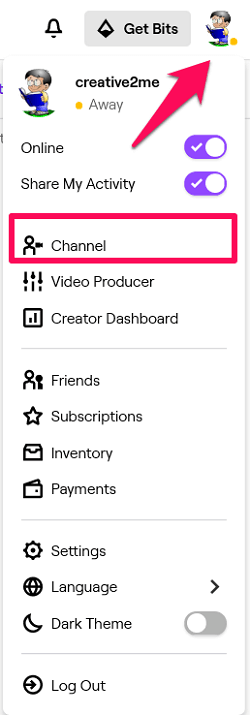
2. Artık kanalınızdasınız akış ekranınızın altına kaydırın ve göreceksin ‘Panelleri Düzenle’ aşırı sol köşedeki geçiş çubuğu. Varsayılan olarak devre dışı bırakılacaktır, bu nedenle yapmanız gereken tek şey onu etkinleştir.
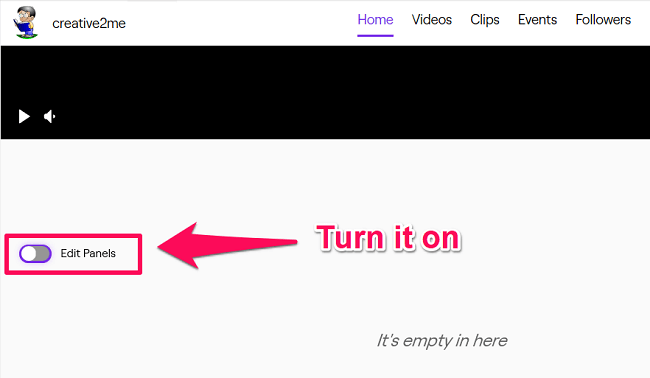
3. Etkinleştirdikten hemen sonra, etkinleştirebileceğiniz çeşitli uzantı panelleri göreceksiniz. Ve uzantı listesinin altında büyük bir + simgesi panel eklemek için Sadece üzerine tıklayın. (Not: Listede eklemek istediğiniz bir uzantı görürseniz, üzerine tıklamanız yeterlidir. etkinleştirmek yapılandırmasını açmak ve ardından eklemek için.)
4. Sonraki, panel türünü seçin eklemek istiyorsun.
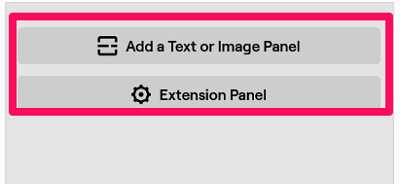
Uzatma Paneli
- Seçerseniz Uzatma Paneli, ardından bir uzantı için panel alanı oluşturulur. Bu alana bir uzantı eklemek için önce ‘Uzantı Yöneticisi’ seçeneği.
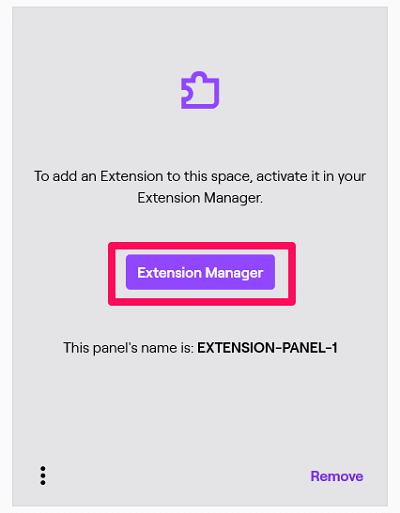
- Ardından, yüklü tüm uzantıların bir listesini göreceksiniz. Ve bu uzantılardan birini etkinleştirmek için üzerine tıklamanız gerekir. ‘Etkinleştir’ ve onlara panel alanını atayın.
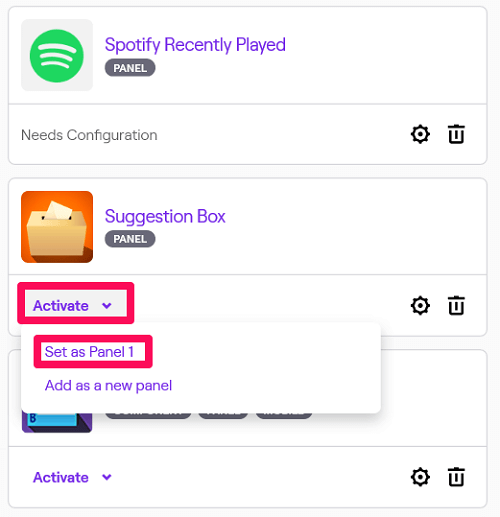
(Not: Belirli bir uzantının yapılandırmasını açmak için ‘Ayarlar simgesi.’ Ayrıca, üzerine tıklayarak yüklü uzantıları silebilirsiniz. ‘Sil simgesi.’)
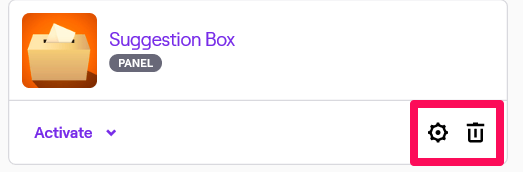
- Kullanmak istediğiniz, yüklenmemiş bir uzantı varsa, onu ‘keşif’ sekmesi.
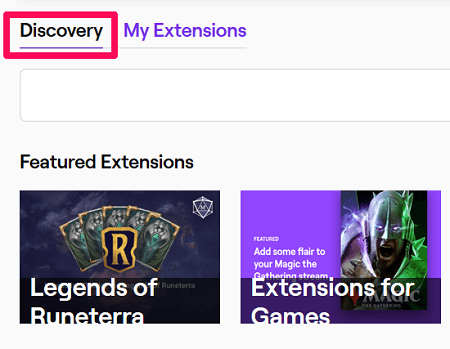
Resim/Metin Paneli
- Öte yandan, bir metin veya bir resim paneli istiyorsanız, üzerine tıklayın. ‘Bir metin veya Resim paneli ekleyin’ seçeneği.
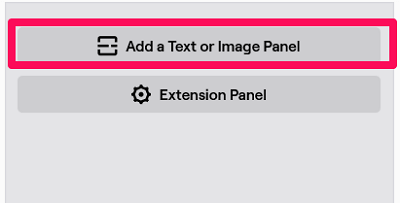
- O zaman, bir vermek zorunda kalacaksın Panel Başlığı. Bundan sonra yapabilirsiniz resim ekle ve bir bağlantı sağlamak içinde ‘Resim Bağlantıları:’ çubuk. Bu bağlantı, insanları resme tıkladıklarında yeniden yönlendirmeye yardımcı olacaktır. Mesela, insanların resme tıkladıktan sonra Instagram hesabıma ulaşmasını istiyorsam, o zaman Instagram hesabının bağlantısını sağlarım ve buna göre bir resim yüklerim. Tüm bunları yaptıktan sonra, bir açıklama sağlayabilir ve ardından üzerine tıklayabilirsiniz. Sunmak. Paneliniz şimdi çalışır durumda olacak.
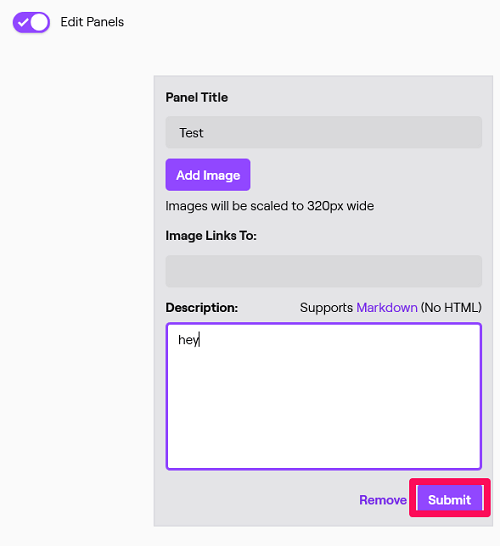
Not: Yüklemeye çalıştığınız görselin boyutu 1 MB’tan büyük olmamalıdır. Ayrıca, görüntü otomatik olarak 320*640 piksele yeniden boyutlandırılacaktır. Bu nedenle, kalitesini korumak için yüklemeden önce resmi bu boyuta yeniden ölçeklendirmek daha iyidir.
- Son olarak, panellerinizin nasıl çalıştığını görmek için ‘Panelleri Düzenle’ geçiş çubuğu.
Twitch Panellerini Düzenle
Şimdi, bir süre önce panellerden bazılarını oluşturmuş olabilirsiniz ve şimdi bir nedenden dolayı bu panelleri düzenlemek isteyebilirsiniz. Bunu yapmak için kanalınıza geri dönmeniz ve Panelleri Düzenle geçiş çubuğunu açın. Ardından, önceden oluşturulmuş tüm paneller oluşturuldukları şekilde düzenlenebilir.
Panelleri Yeniden Düzenle
Panelleri düzenlerken panellerin konumunu değiştirmek istediğinizi fark edebilirsiniz. Neyse ki, bunu yapmak oldukça kolay. Tüm yapman gereken paneli sürükleyip bırakın olmasını istediğiniz pozisyonda. Başlangıçta belirli bir konumda bulunan panel, yeni panelden hemen sonra otomatik olarak hareket edecektir.
Panelleri Sil
Bazı panellerinizden bıktıysanız ve onlardan kurtulmak istiyorsanız, istediğiniz zaman kaldırabilirsiniz. Düzenleme paneli ekranındayken şunu göreceksiniz: ‘Kaldırmak’ her panelin altındaki seçenek. Sadece o seçeneğe tıklayın ve ardından tekrar ‘Kaldır’a tıklayarak kararınızı onaylayın.
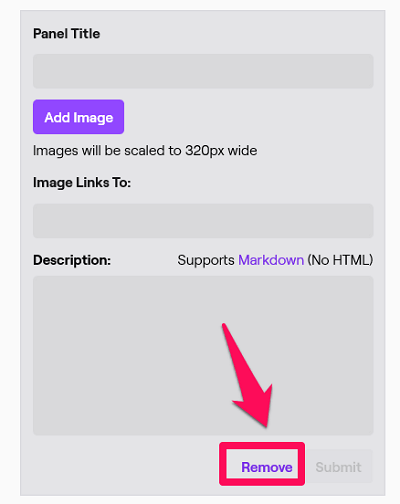
Şunlar da hoşunuza gidebilir: Unuttuysanız Twitch Şifresini Nasıl Değiştirirsiniz?
Yukarı tamamlayan
Farklı kullanışlı paneller ekledikten sonra Twitch kanalınızın harika göründüğüne eminiz. Ve mesele şu ki, bunu yapmak da o kadar zor değildi. Elbette, Metin/Görüntü Twitch panelleri için görüntü oluşturmak zaman alır, ancak sıkı çalışma her zaman karşılığını verir. Ayrıca artık Twitch panellerini nasıl düzenleyeceğinizi, yeniden konumlandıracağınızı veya kaldıracağınızı da biliyorsunuz. Yani, daha fazla zaman kaybetmeden, sadece onunla devam et.
En son makaleler